可以用两种方法快速删除这些单...
问题:在Excel工作表的某列中,有一些单元格含有特殊字符,如星号(*),怎样快速删除这些单元格?
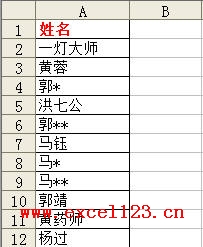
可以用两种方法快速删除这些单元格。以上图为例,在Excel 2003中方法如下:
方法一:查找法。
1.选择这列中的所有单元格,如本例中为A2:A12,按Ctrl F,打开“查找和替换”对话框。
2.在“查找内容”右侧输入“~*”,注意星号(*)前有一波浪号“~”,该符号位于键盘的左上角,数字“1”的左侧,输入时需按住“Shift”键。由于星号(*)为通配符,表示任意字符串,如果直接输入星号查询,将不会得到所需的结果。然后单击“查找全部”按钮,这时Excel会找到该列中所有带星号的单元格,此时按Ctrl A,选择全部单元格。

3.关闭“查找和替换”对话框,单击菜单“编辑→删除”,在“删除”对话框中,单击“确定”即可删除该列中所有带星号的单元格。
如何在Excel中仅选择包含文本的单元格
如果Excel单元格中的数据类型非常多,如有的单元格中为数字,有的为公式或文本等。要仅选择包含某一种类型数据的单元格,可以用定位的方法。以选择工作表中包含文本的单元格为例,步骤
方法二:筛选法。
1.选择A1单元格,单击菜单“数据→筛选→自动筛选”。
2.单击A1单元格右侧的下拉箭头,在弹出的下拉列表中选择“自定义”。
3.在弹出的对话框中,在上面一个下拉列表中选择“包含”,在其右侧输入“~*”,注意星号(*)前有一波浪号“~”,该符号位于键盘的左上角,数字“1”的左侧,输入时需按住“Shift”键。单击“确定”。

Excel将筛选出所有包含星号的行。
3.选择筛选后的区域,然后按“Alt ;”,选择该区域中的所有可见单元格,再次单击A1单元格右侧的下拉箭头,在弹出的下拉列表中选择“全部”。如果不选择“全部”,在下一步的操作中将删除所有带星号的行。
4.单击菜单“编辑→删除”,在“删除”对话框中,单击“确定”即可删除该列中所有带星号的单元格。
excel vba是什么以及基础入门实例应用教程
excelvba是什么呢?excelvba怎么用呢?办公人员经常使用excel表格处理数据时,都很少使用到excel的vba吧!其实在我们面对一些比较繁琐复杂的数据时,我们可以使用excel的vba来处理数据,这样变得高






